Руководство пользователя Pages для Mac
- Добро пожаловать!
-
- Изменение шрифта или размера шрифта
- Выбор шрифта по умолчанию
- Жирный шрифт, курсив, подчеркивание и зачеркивание
- Изменение цвета текста
- Добавление тени или контура к тексту
- Изменение регистра текста
- Копирование и вставка стиля текста
- Добавление эффекта выделения в текст
- Формат переносов, тире и кавычек
-
- Установка межстрочного интервала и интервала между абзацами
- Установка полей для абзаца
- Форматирование списков
- Установка табуляторов
- Выравнивание текста по краям и по ширине
- Настройка разбивки на страницы и добавление разрывов строк и страниц
- Форматирование столбцов текста
- Связывание текстовых блоков
- Добавление границ и линий
-
- Использование iCloud Drive с приложением Pages
- Экспорт в Word, PDF или другой формат
- Открытие книги iBooks Author в Pages
- Уменьшение размера файла документа
- Сохранение большого документа в виде файла пакета
- Восстановление более ранней версии документа
- Перемещение документа
- Удаление документа
- Установка защиты для документа
- Защита документа паролем
- Создание собственных шаблонов и управление ими
- Авторские права

Заполнение и создание нескольких версий документа в Pages на Mac
Заполнять поля слияния в одном документе можно несколькими способами. На iPad или Mac можно перетягивать карточку контакта на нужные поля слияния. На iPhone, iPad или Mac можно также создать несколько версий документа, объединив информацию из группы контактов или таблицы Numbers. Перед объединением можно просмотреть, каким образом будет выглядеть информация для каждого отдельного документа.
Заполнение полей слияния данными из карточки контакта
Откройте документ с существующими полями слияния, затем откройте приложение «Контакты».
Выберите карточку контакта с теми данными, которые Вы хотите использовать для заполнения поля слияния, затем перетяните эту карточку в нужные поля на странице.
Для заполнения всех полей одного типа (отправитель или получатель) в документе используются данные из карточки контакта.
Просмотр записей отдельного поля слияния
Нажмите «Документ»
 в панели инструментов, нажмите вкладку «Документ», нажмите «Слияние», затем нажмите «Выполнить».
в панели инструментов, нажмите вкладку «Документ», нажмите «Слияние», затем нажмите «Выполнить».Проверьте источник информации для каждого поля в разделе «Заполнить, используя», затем нажмите «Просмотреть».
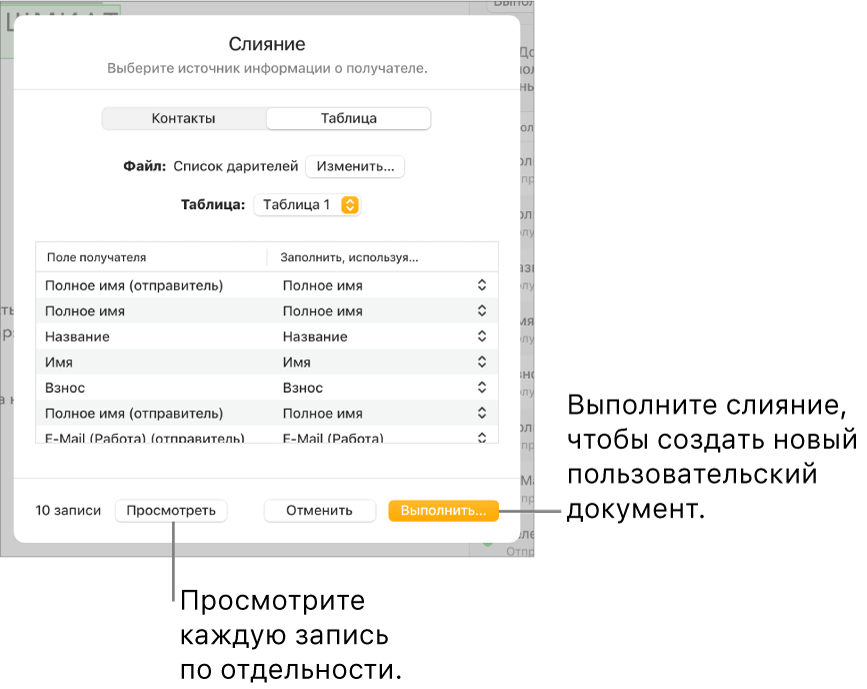
Используйте стрелки для перемещения между записями. По окончании просмотра нажмите «Закрыть».
Примечание. В окне просмотра изменить информацию невозможно. Если Вам необходимо внести изменения, обновите соответствующую информацию в приложении «Контакты» или в исходной таблице.
Слияние для создания нескольких версий документа
В параметрах «Слияние» в боковой панели «Документ»
 выберите «Выполнить», затем нажмите «Выполнить» снизу справа.
выберите «Выполнить», затем нажмите «Выполнить» снизу справа.
Создается новый документ, содержащий отдельные версии документа с заполненными полями слияния. Поскольку при слиянии поля заполняются данными, в новом документе свойства полей слияния не сохраняются.